วิธีคำนวณวันที่เหลือในเดือนหรือปีใน Excel
ในบางกรณีคุณอาจต้องการทราบจำนวนวันที่เหลือในหนึ่งเดือนหรือหนึ่งปี สมมติว่าวันนี้คือวันที่ 2014/10/12 และคุณต้องการคำนวณวันที่เหลือในเดือนนี้ (ตุลาคม) หรือปีนี้ (2014) กล่าวคือมีเวลาเหลือ 19 วันในเดือนนี้และ 80 วัน ของปีนี้ โปรดทราบรายละเอียดเพิ่มเติมจากบทความด้านล่าง
คำนวณวัน / วันทำงานที่เหลือในหนึ่งเดือนด้วยสูตร
คำนวณวันที่เหลือในหนึ่งปีด้วยสูตร
 คำนวณวัน / วันทำงานที่เหลือในหนึ่งเดือนด้วยสูตร
คำนวณวัน / วันทำงานที่เหลือในหนึ่งเดือนด้วยสูตร
หากต้องการนับวันที่เหลือในเดือนนี้คุณสามารถใช้สูตรต่อไปนี้
1. ใส่สูตรนี้: = EOMONTH (A2,0) -A2, (A2 คือเซลล์วันที่ที่คุณต้องการนับวันที่เหลือในเดือนนี้) ดูภาพหน้าจอ:
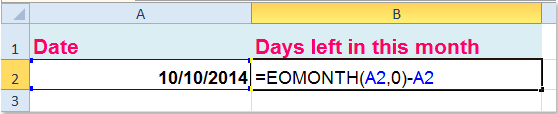
2. จากนั้นกด Enter และคุณจะได้รูปแบบวันที่ดังนั้นคุณต้องเปลี่ยนรูปแบบวันที่เป็นแบบทั่วไปโปรดเลือกเซลล์และคลิกขวาเพื่อเลือก จัดรูปแบบเซลล์ใน จัดรูปแบบเซลล์ คลิกตกลง General จากด้านซ้าย หมวดหมู่y บานหน้าต่างด้านล่าง จำนวน ดูภาพหน้าจอ:
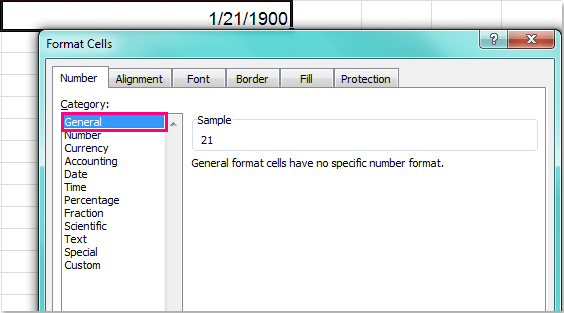
3. จากนั้นคลิก OK เพื่อปิดกล่องโต้ตอบและคุณจะได้รับจำนวนวันที่เหลือในเดือนนี้ซึ่งไม่รวมวันของวันที่คุณระบุ

หมายเหตุ: หากคุณต้องการคำนวณเฉพาะวันทำงาน (ตั้งแต่วันจันทร์ถึงวันศุกร์) ที่เหลือในหนึ่งเดือนคุณสามารถใช้สูตรนี้: = NETWORKDAYS (A2, EOMONTH (A2,0))จากนั้นกด เข้าสู่ วันที่เหลือซึ่งรวมถึงวันที่ที่คุณระบุของเดือนนี้จะถูกคำนวณดูภาพหน้าจอ:
 |
 |
 |
 คำนวณวันที่เหลือในหนึ่งปีด้วยสูตร
คำนวณวันที่เหลือในหนึ่งปีด้วยสูตร
หากคุณต้องการทราบจำนวนวันที่เหลือในหนึ่งปีของวันที่ที่ระบุสูตรต่อไปนี้อาจช่วยคุณได้ กรุณาพิมพ์สูตรนี้ = วันที่ (ปี (A2), 12,31) -A2 ลงในเซลล์ว่างจากนั้นกด เข้าสู่ กุญแจสำคัญในการรับวันที่เหลือของปีนี้ดูภาพหน้าจอ:
 |
 |
 |
บทความที่เกี่ยวข้อง:
สุดยอดเครื่องมือเพิ่มผลผลิตในสำนักงาน
เพิ่มพูนทักษะ Excel ของคุณด้วย Kutools สำหรับ Excel และสัมผัสประสิทธิภาพอย่างที่ไม่เคยมีมาก่อน Kutools สำหรับ Excel เสนอคุณสมบัติขั้นสูงมากกว่า 300 รายการเพื่อเพิ่มประสิทธิภาพและประหยัดเวลา คลิกที่นี่เพื่อรับคุณสมบัติที่คุณต้องการมากที่สุด...

แท็บ Office นำอินเทอร์เฟซแบบแท็บมาที่ Office และทำให้งานของคุณง่ายขึ้นมาก
- เปิดใช้งานการแก้ไขและอ่านแบบแท็บใน Word, Excel, PowerPoint, ผู้จัดพิมพ์, Access, Visio และโครงการ
- เปิดและสร้างเอกสารหลายรายการในแท็บใหม่ของหน้าต่างเดียวกันแทนที่จะเป็นในหน้าต่างใหม่
- เพิ่มประสิทธิภาพการทำงานของคุณ 50% และลดการคลิกเมาส์หลายร้อยครั้งให้คุณทุกวัน!
